在日常办公中,Excel是我们常用的一款办公软件。那么Excel怎么设置表格数据格式呢?在这里小编就将Excel设置表格数据格式的方法分享如下哦。
1.首先,打开Excel界面后,点击文件菜单,导入一个可编辑的数据表格
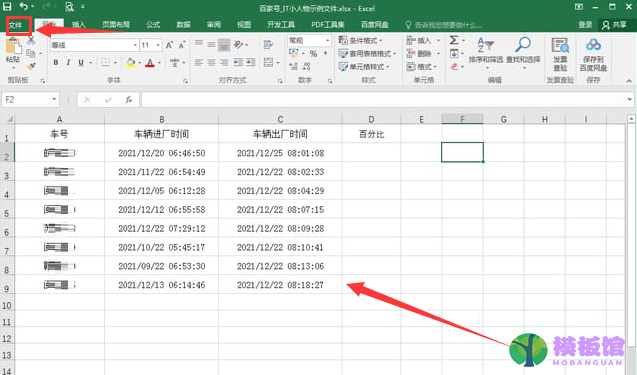
2.随后,鼠标框选需要编辑的单元格行列,点击开始菜单中的格式选项,将其设置为百分比
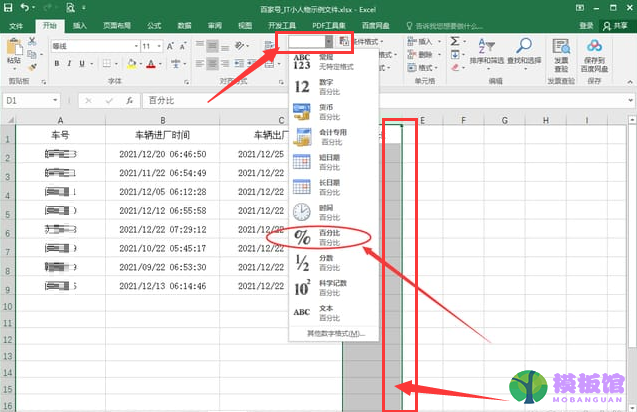
3.接着,点击输入数字后即可看到单元格显示为小数点后两位的百分比数值
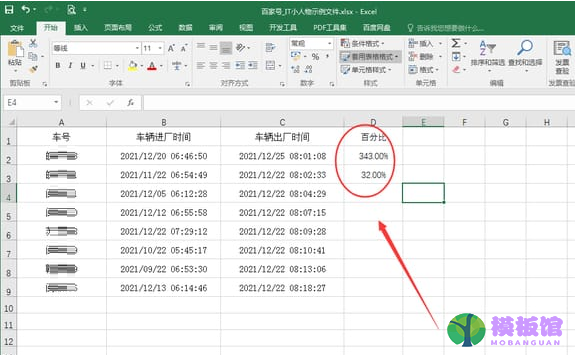
4.最后,鼠标右键数据列,打开单元格格式设置窗口,将百分比选项中的小数位数改为0,点击确定按钮保存即可
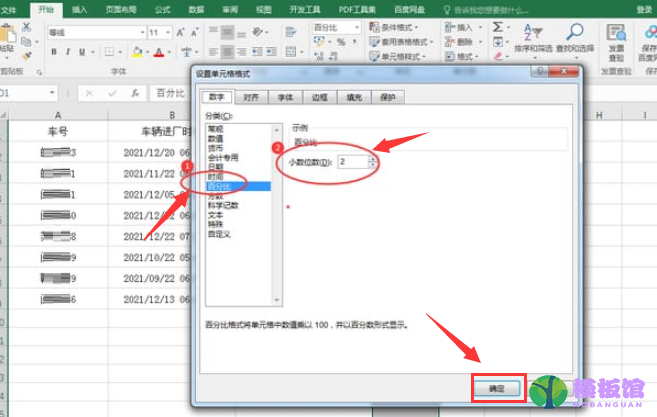
Excel设置表格数据格式的方法小编就分享到这里了,有需要的朋友赶快来学习一下吧。




